

Siri er hæftet del af iPhone og iOS. Det kan stadig være et vigtigt element for macOS, men det er ikke længere en højdepunkt på en iPhone. Gennem årene er det forbedret eksponentielt. På et tidspunkt aktiverer du kold kun Siri ved fysisk at interagere med din telefon. Da Apple forbedrede sin teknologi og stødte op batteriet på iPhones, gjorde det det, så du kunne aktivere Siri til enhver tid med bare en talekommando. Selvfølgelig kan brugerne stadig foretrække at bruge den hjemme-knap, der er fraværende på en iPhone X. Sådan kan du aktivere Siri på iPhone X uden hjemme-knappen.
iPhone X er den nyeste iPhone model, så du kan være sikker på, at den har den altid lyttefunktion til Siri. Alt du skal gøre er at sige, 'Hey, Siri'. Din iPhone X behøver ikke at være tilsluttet en strømkilde som ældre iPhones gør. Hvis talekommandoen ikke virker, skyldes det sandsynligvis, at funktionen er deaktiveret.
Åbn appen Indstillinger og gå til Siri Search. Aktivér altid at lytte og når som helst du siger 'Hey, Siri', vil den aktivere. Vi bør nævne, at dette vil dræne dit batteri. Hvis du bruger AirPods, kan du aktivere Siri under double tap-funktionen og dobbeltklikke på dine AirPods for at aktivere Siri på iPhone X.
Hvis du foretrækker at spare dit iPhone X batteri og vil aktivere Siri med en knap, du kan. Da der ikke er nogen Home-knap, er udskiftningsknappen til denne funktion søvn / strømafbryderen. Hold det nede i 2-3 sekunder for at aktivere Siri på iPhone X.
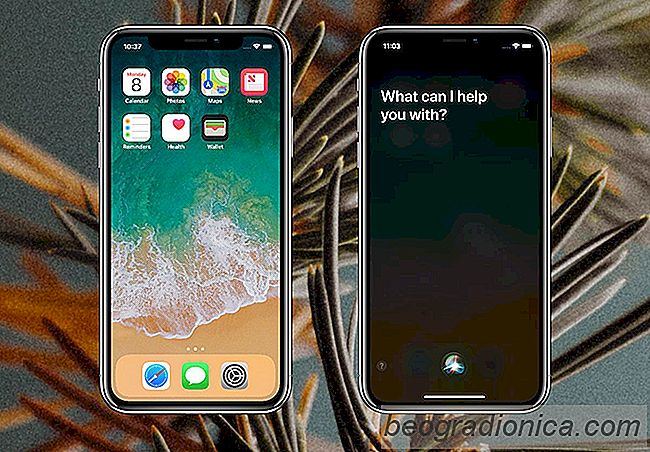
Det er klart, at dette vil medføre et par uheld hvor du vil o sove displayet, men ved et uheld aktivere Siri, eller når du vil aktivere Siri og i stedet bare sæt din skærm til at sove. Det er et kompromis, som brugere skal lave for denne all-screen-telefon. Det kan ikke være den bedste og mest effektive måde at aktivere Siri på iPhone X på, men i betragtning af hvordan enhedens design handler om at have meget få fysiske knapper, er der ingen bedre måde at integrere det på.

SĂĄdan slukkes Predictive Emoji i IOS 10
IOS 10 har gjort betydelige, batteridrænning, ændrer sig til Messages-appen. Appen var oprindeligt simpel og bygget til intet nonsens messaging. Nu har det alt fra klistermærker til konfetti. Funktionerne, der er tilføjet til Messages-appen, hjælper med at konkurrere med andre messaging-apps som Facebook Messenger og Whatsapp.

Slet alle tekst, billeder, videoer eller talemeddelelser fra en enkelt trĂĄd i Whatsapp
Whatsapp giver dig mulighed for at sende tekst, billeder, videoer, GIF'er og talemeddelelser. Disse meddelelser, uanset om du sender dem eller modtager dem, optager plads på din telefon. Du kan frigøre plads ved at slette de billeder eller meddelelser, du ikke har brug for. Alternativt kan du slette en hel samtale tråd.